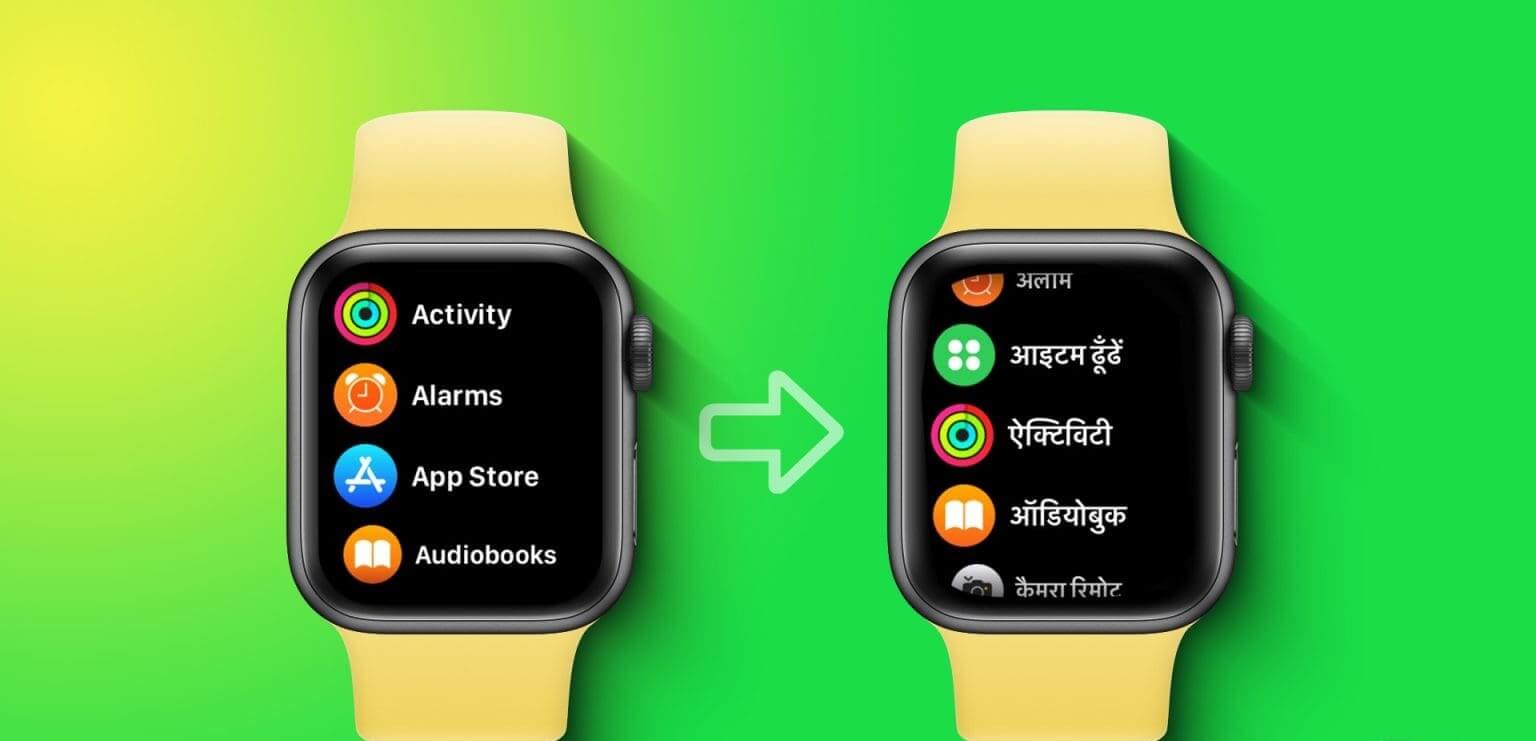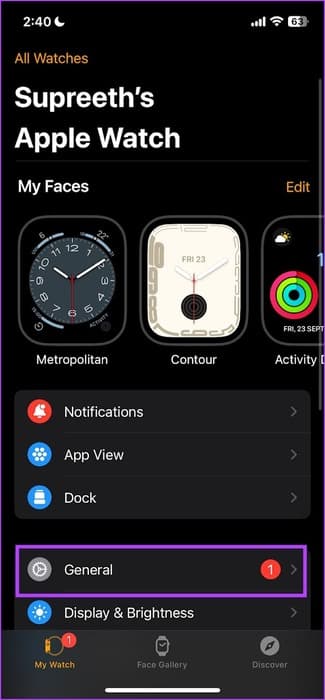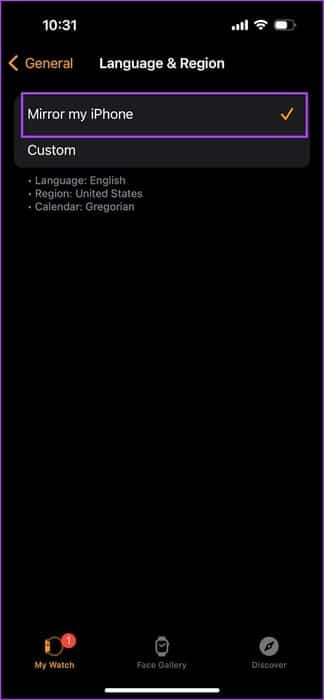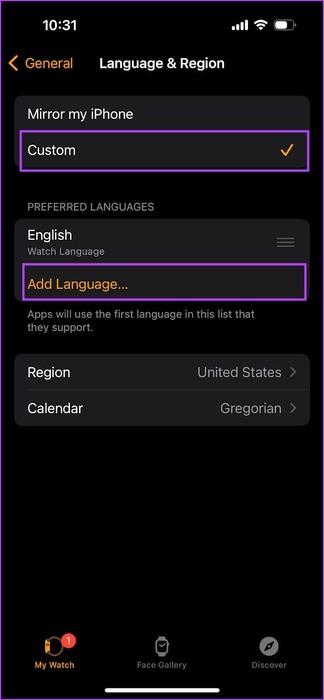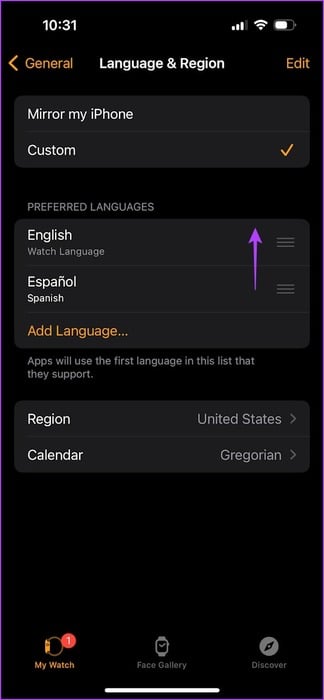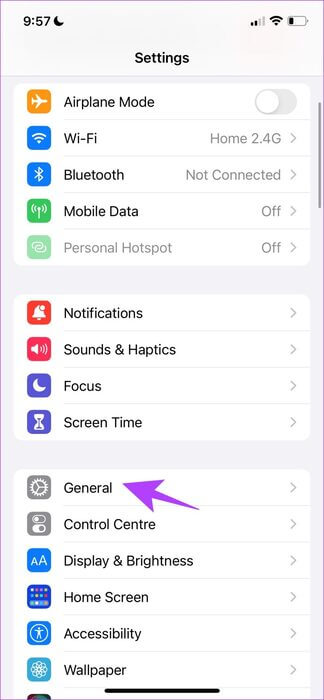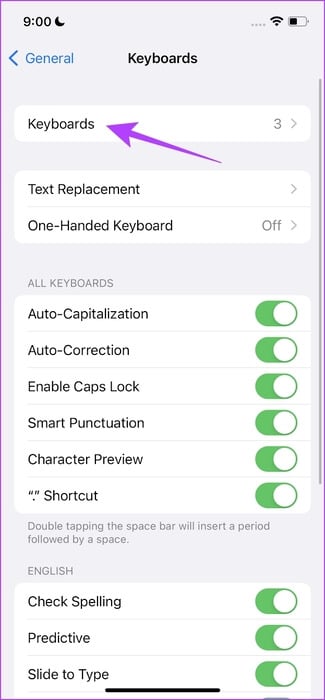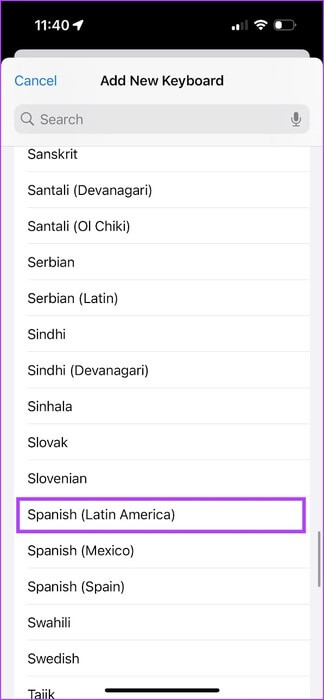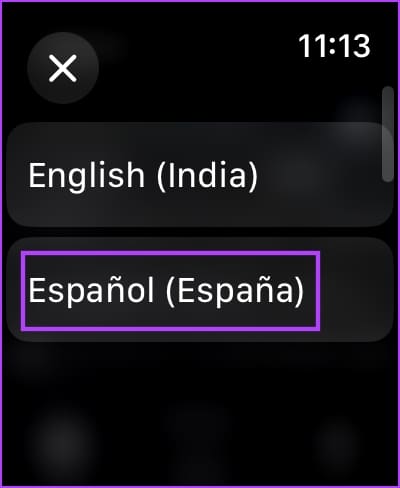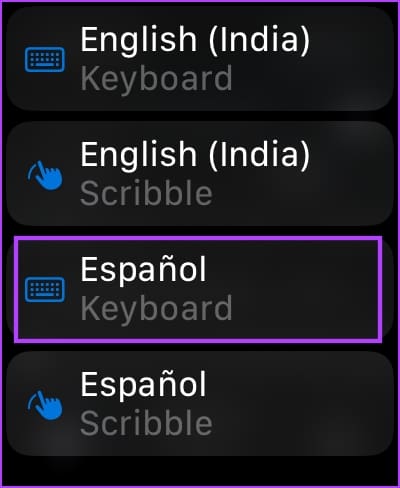Apple Watch에서 언어를 변경하는 방법
Apple Watch를 사용하는 가장 큰 장점은 개인화된 사용자 경험을 만들 수 있는 많은 기능이 있다는 것입니다. 예를 들어 Apple Watch 사용자 인터페이스의 기본 언어를 사용할 수 있습니다. 이 기사에서는 이를 수행하고 Apple Watch에서 언어를 변경하는 방법을 보여 드리고자 합니다.
때로는 실수로 Apple Watch의 언어를 변경했을 수도 있습니다. Apple Watch가 알 수 없는 언어로 설정된 경우 설정 앱을 탐색하여 다시 변경하는 것이 어려울 수 있습니다. 이 기사도 도움이 될 것입니다.
하지만 가장 먼저 해야 할 일이 있습니다.
Apple Watch에서 언어를 변경하면 어떻게 되나요?
Apple Watch에서 언어를 변경하면 다음과 같은 일이 발생합니다.
- 사용자 인터페이스 언어: 메뉴 항목, 시스템 텍스트, 알림을 포함한 사용자 인터페이스가 새로 선택한 언어로 표시됩니다.
- 시리 언어: Siri의 언어 설정도 선호하는 언어에 맞게 조정됩니다.
- 받아쓰기 언어: 음성-텍스트 입력의 받아쓰기 언어가 선택한 언어로 변경됩니다.
- 인앱 언어: Apple Watch의 많은 앱은 여러 언어를 지원합니다. 언어를 변경하면 이러한 앱은 사용 가능한 경우 새 언어로 자동 전환될 수 있습니다.
- 타사 애플리케이션: 언어를 변경하면 언어 지원에 따라 Apple Watch에 설치된 타사 앱의 표시 언어와 콘텐츠에도 영향을 미칠 수 있습니다.
Apple Watch의 사용자 정의 언어를 설정하는 방법
기본적으로 Apple Watch는 iPhone과 동일한 언어로 구성되어 있습니다. 따라서 iPhone에서 언어를 변경하면 Apple Watch에서도 언어가 변경됩니다. 하지만 Apple Watch에서 iPhone과 다른 언어를 사용하려는 경우 방법은 다음과 같습니다.
단계1 : 앱 열기 손목 시계 페어링된 iOS 기기에서.
단계2 : 퍄퍄퍄 일반.
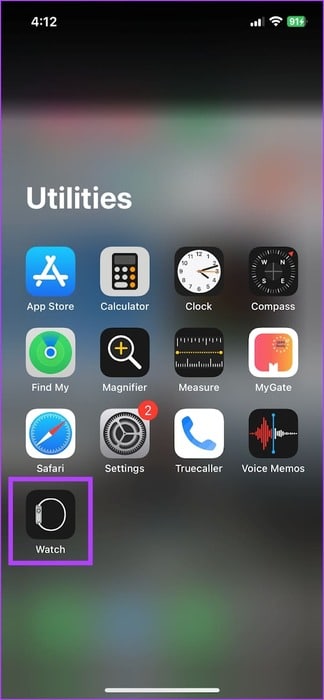
표 3 : 클릭 언어 및 지역. 여기서는 두 가지 옵션을 찾을 수 있습니다:
- 내 iPhone 미러링: Apple Watch의 언어는 iPhone에 설정된 언어와 일치합니다. iPhone과 Apple Watch에서 동일한 언어를 사용하려면 이 옵션을 사용하세요.
- 관습: Apple Watch에서는 iPhone과 다른 언어를 설정할 수 있습니다.
단계4 : 클릭 관습. 클릭 "언어 추가" 새로운 언어를 추가하려면.
단계5 : 퍄퍄퍄 새로운 언어 목록에서. Apple Watch에서 새 언어를 기본 언어로 사용하라는 메시지가 표시되면 작업을 확인합니다.
또는 목록에 언어를 추가하고 이전 언어를 기본 언어로 계속 사용할 수 있습니다. 이 경우 이전 언어를 탭하세요.
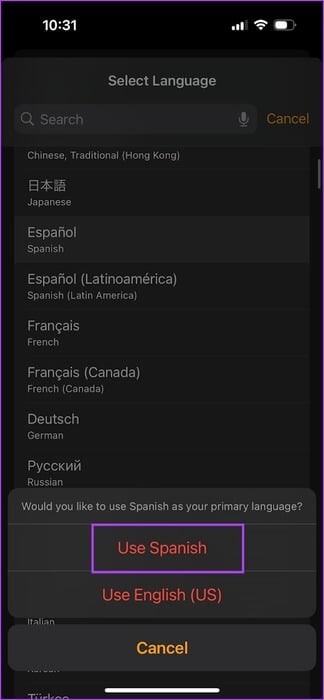
표 6 : 또한 언제든지 추가할 수 있습니다. 언어 목록 그리고 해당 언어를 상단으로 드래그하여 Apple Watch의 기본 언어로 설정하세요.
Apple Watch에서 받아쓰기 언어를 변경하는 방법
키보드 음성 받아쓰기 언어는 Apple Watch의 기본 언어로 설정됩니다. 다른 언어로 음성 받아쓰기를 수행하려면 키보드에 새 언어를 추가하고 매번 해당 언어로 전환하세요. 방법은 다음과 같습니다.
단계1 : 앱 열기 설정 페어링된 iPhone에서
단계2 : 클릭 일반.
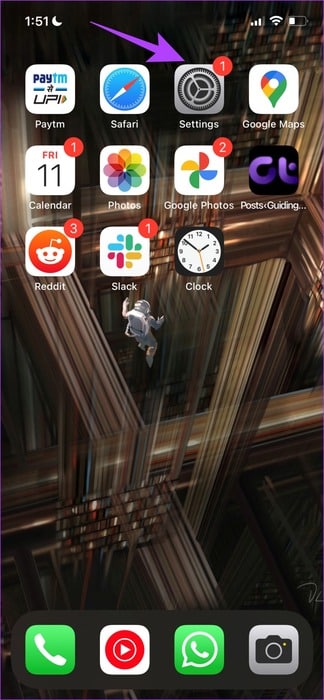
표 3 : 클릭 건반.
단계4 : 클릭 “새 키보드 추가 중..”
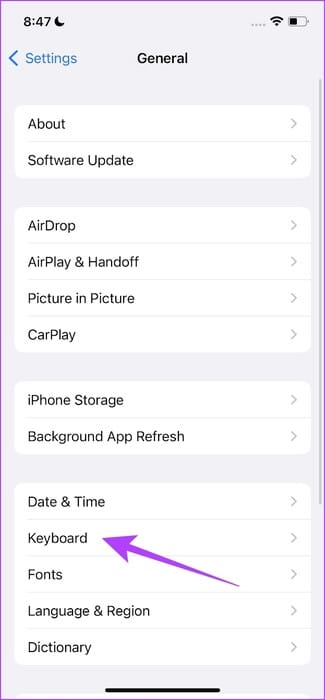
단계5 : 퍄퍄퍄 새로운 키보드.

이제 iPhone에 Apple Watch와도 동기화되는 새로운 입력 언어가 성공적으로 추가되었습니다.
단계6 : 키보드를 만나서 사용하고 싶을 때 받아쓰기 Apple Watch에서 마이크 버튼을 길게 누릅니다.
단계7 : 퍄퍄퍄 받아쓰기 언어.
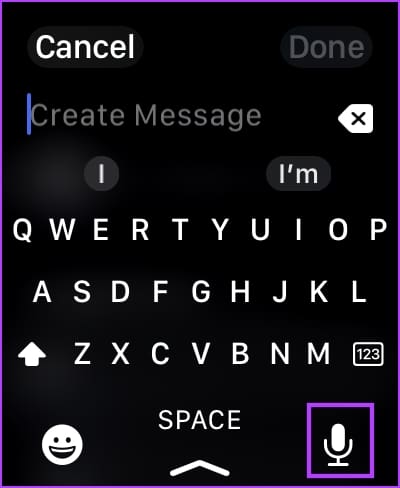
또는 키보드를 위로 스와이프하고 키보드를 새 언어로 변경한 다음 마이크 아이콘을 탭하여 받아쓰기를 계속하세요.
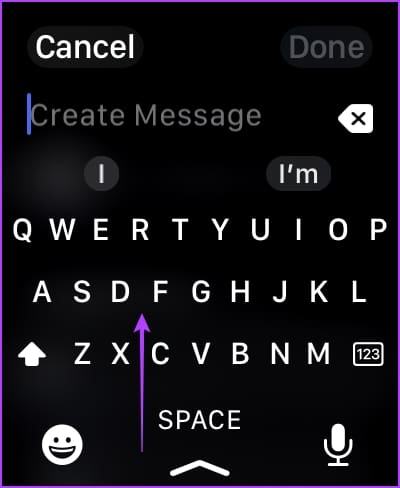
이것이 Apple Watch의 언어 변경에 대해 알아야 할 모든 것입니다. 추가 질문이 있는 경우 아래 FAQ 섹션을 참조하세요.
일반적인 질문:
Q1. Apple Watch의 앱마다 다른 언어를 사용할 수 있나요?
답변 : 앱 내 설정에서 옵션을 제공하는 경우에만 새 언어를 사용할 수 있습니다.
Q2. 언어를 변경하면 Apple Watch의 날짜, 시간 및 통화 형식이 영향을 받습니까?
답변 : 예, 날짜, 시간 및 통화 기호 형식은 새로운 언어 규칙에 따라 조정됩니다.
Q3. Apple Watch에 추가하거나 전환할 수 있는 언어 수에 제한이 있나요?
답변 : Apple Watch에 추가할 수 있는 언어 수에는 제한이 없습니다.
모국어로 전환하세요
이 기사가 Apple Watch에서 언어를 쉽게 변경하는 데 도움이 되기를 바랍니다. 맞춤화 가능성은 스마트워치가 전통적인 시계 애호가들 사이에서도 좋은 평판을 얻은 중요한 이유 중 하나입니다. Apple Watch를 사용하면 탐험할 수 있습니다. 더 많은 기능 자신만의 특별한 경험을 만들어 보세요.